Ota tehokas peilaus käyttöön tutustumalla kattavaan oppaaseemme peilaa Mac LG TV:hen. Noudata vaiheittaisia ohjeita, jotka kattavat valmisteluohjeet, näytön peilaustekniikat ja puhelimesta tietokoneeseen peilaamista koskevan bonusosion. Paranna katselukokemustasi vaivattomasti näiden yksityiskohtaisten oivallusten avulla.
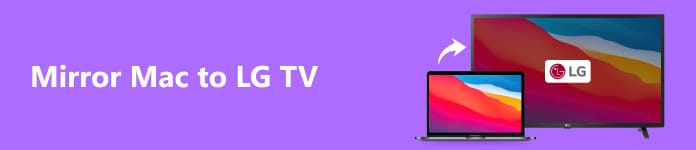
- Osa 1. Valmisteluohjeet ennen Macin peilaamista LG TV:hen
- Osa 2. Macin näytön peilikuva LG TV:hen
- Osa 3. Bonus: Peilaa puhelimesi tietokoneeseen
- Osa 4. Usein kysyttyä Macin peilaamisesta LG TV:hen
Osa 1. Valmisteluohjeet ennen Macin peilaamista LG TV:hen
Macin peilaus LG-televisioon edellyttää Macin näytön näyttämistä televisiossa. Tässä on ohjeet siitä, mitä sinun tulee tehdä ennen peilausprosessin aloittamista:
1. Tarkista yhteensopivuus:
Varmista, että Mac ja LG TV tukevat samaa peilaustekniikkaa. Yleisiä vaihtoehtoja ovat AirPlay Apple-laitteille ja Miracast joillekin LG-televisioille. Uudemmat LG-älytelevisiot saattavat myös tukea Applen AirPlayta.
2. Yhteydet:
WiFi-verkko: Yhdistä Mac ja LG TV samaan WiFi-verkkoon.
Kaapelit: HDMI-kaapelia tai muita yhteensopivia kaapeleita voidaan käyttää, jos Mac ja LG TV tukevat yhdistettyä yhteyttä.
3. Päivitä ohjelmisto:
● ac: Varmista, että Macin käyttöjärjestelmä on ajan tasalla. Navigoi kohtaan Järjestelmäasetukset valikosta Applen työkalupalkissa ja napsauta ohjelmistopäivitys.
● LG TV: Tarkista LG TV:n laiteohjelmistopäivitykset. Tarkat vaiheet voivat vaihdella, mutta yleensä löydät tämän vaihtoehdon television asetusvalikosta.
4. Ota näytön peilaus käyttöön LG TV:ssä:
Siirry LG TV:si asetusvalikkoon.
Etsi vaihtoehtoja, kuten Screen Share, Screen Mirroring tai AllShare Cast. Ota se käyttöön.
5. Ota AirPlay käyttöön LG TV:ssä, jos mahdollista:
Tarkista uudemmissa LG-televisioissa, erityisesti älyominaisuuksilla varustetuissa televisioissa, onko AirPlay-tuki. Sinun tulee ottaa se käyttöön television asetuksista.
6. Ota AirPlay käyttöön Macissa:
Macissa tai iPhonessa AirPlay-kuvakkeen napsauttaminen valikkorivillä näkyy yleensä suorakulmiona osoittavalla nuolella tai siirtyy kohtaan Järjestelmäasetukset > Näytöt > AirPlay-näyttö. Aloita valitsemalla LG-televisiosi näyttö peilaa iPhonen televisioon tai jopa peilata Mac televisioon.
Osa 2. Macin näytön peilikuva LG TV:hen
Voit peilata Macin näyttöä LG-televisioon käyttämällä AirPlayta, jos sekä Mac että LG TV tukevat sitä. Tässä on vaiheittainen opas.
AirPlayn käyttö
Vaihe 1 Tarkista ensin, ovatko Mac- ja LG-televisiosi AirPlay-yhteensopivia. Joissakin viimeaikaisissa LG-älytelevisioissa voi olla integroitu AirPlay-tuki.
Vaihe 2 Varmista, että Mac ja LG TV on yhdistetty identtiseen langattomaan verkkoon tehokkaan näytön peilauksen varmistamiseksi.
Vaihe 3 Selaa sitten LG TV:si asetusvalikkoa ja etsi ominaisuuksia, kuten Näytön jakaminen, Näytön peilaustai AirPlay. Aktivoi AirPlay tai vastaava vaihtoehto käynnistääksesi näytön peilausprosessin.
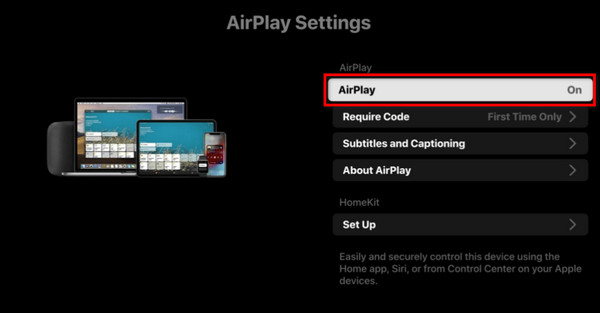
Vaihe 4 Napsauta Macissasi AirPlay -painiketta valikkorivillä, jota edustaa suorakulmio, jonka sisään osoittaa nuoli.
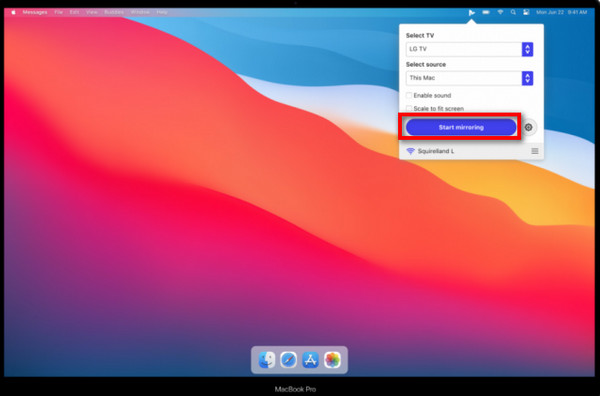
Vaihe 5 Valitse sen jälkeen LG-televisiosi käytettävissä olevien laitteiden luettelosta. Vaihtoehtoisesti navigoi kohteeseen Järjestelmäasetukset, Sitten mene näytöt ja valitse AirPlay-näyttö kytkeäksesi LG-televisioosi.
Vaihe 6 Säädä lopuksi Mac-tietokoneesi näyttöasetuksia optimaalisen resoluution saamiseksi ja valitse, peilataanko Macin näyttö LG-televisiossa vai laajennetaanko se toissijaiseksi näytöksi.
Osa 3. Bonus: Peilaa puhelimesi tietokoneeseen
Apeaksoft puhelimen peili helpottaa näytön peilausta puhelimesta tietokoneeseen ja varmistaa saumattoman yhteyden Android- ja iPhone-laitteille – koe tehokas peilaus ilman komplikaatioita, mikä parantaa vuorovaikutustasi sisällön kanssa suuremmalla PC-näytöllä.
Vaihe 1 Lataa ja asenna Apeaksoft Phone Mirror tietokoneellesi.
Vaihe 2 Valitse seuraavaksi vaihtoehto avataksesi yhteysikkunan välillä iOS peili ja Android peili.

Vaihe 3 Valitse sitten Näytön peilaus WiFi-yhteys -vaihtoehdosta ja noudata huolellisesti näytön ohjeita. Voit taata virheettömän näytön peilauskokemuksen muutamalla helpolla askeleella puhelimen ja tietokoneen välillä.

Vaihe 4 Kun yhteys on muodostettu, voit nyt peilata Android- tai iPhone-puhelimesi näytön tietokoneellesi.

Osa 4. Usein kysyttyä Macin peilaamisesta LG TV:hen
Kuinka tarkistan, tukeeko LG TV:ni AirPlay for Mac -peilaus?
Tarkista, onko LG Smart TV uusi; uudemmissa malleissa on usein sisäänrakennettu AirPlay-tuki, mikä mahdollistaa helpon peilauksen Macista.
Voinko peilata Macin LG-televisioon langallisen yhteyden avulla?
Voit todellakin käyttää langallista yhteyttä suoratoistaaksesi Macia tai peilaa iPhone LG-televisioon. Varmista, että sekä Mac tai iPhone että televisio tukevat langallista yhteyttä. Käytä HDMI-kaapelia suoran linkin muodostamiseen. Liitä kaapelin toinen pää Maciin tai iPhoneen sopivalla sovittimella ja toinen LG TV:n vapaaseen HDMI-porttiin luotettavaa peilausta varten.
Mitä minun pitäisi tehdä, jos LG-televisiossani ei ole sisäänrakennettua AirPlay-toimintoa?
Jos LG-televisiossasi ei ole sisäänrakennettua AirPlay-toimintoa, harkitse Apple TV -laitteen ostamista. Yhdistä LG-televisiosi Apple TV:hen, mikä mahdollistaa AirPlay-yhteensopivuuden. Tämä ulkoinen laite toimii välittäjänä, jonka avulla voit peilata Macisi saumattomasti LG-televisioon, vaikka sillä ei olisi alkuperäistä AirPlay-tukea.
Kuinka voin tehdä ääniongelmien vianmäärityksen Macin ja LG TV:n peilauksen aikana?
Voit tehdä ääniongelmien vianmäärityksen Macin ja LG TV:n peilauksen aikana siirtymällä Macin ääniasetuksiin. Varmista, että LG TV on valittu lähtölaitteeksi. Varmista, että television äänenvoimakkuutta ei ole mykistetty, ja tarkista television äänituloasetukset. Varmista lisäksi, että HDMI- tai äänikaapeliliitännät ovat oikein, jotta äänihäiriöiden mahdollisuus minimoi.
Onko Macin ja LG TV:n peilaukselle erityisiä näytön tarkkuusvaatimuksia?
Macin ja LG TV:n peilaus edellyttää erityisiä näytön tarkkuusnäkökohtia. Varmista, että Macisi näytön tarkkuus on yhteensopiva LG-televisiosi kanssa näyttöongelmien välttämiseksi. Säädä tarvittaessa Macin tarkkuusasetuksia varmistaaksesi optimaalisen peilauslaadun ja saumattoman katselukokemuksen LG-televisiosi suuremmalla näytöllä.
Yhteenveto
Artikkeli opastaa kattavasti Macin ja LG TV:n peilaus, jossa korostetaan valmisteluvaiheita, AirPlay-tekniikoita ja bonusta puhelimesta tietokoneeseen peilausta. Tutustu vianetsintävinkkeihin ja usein kysyttyihin kysymyksiin saadaksesi saumattoman kokemuksen ja varmistamalla rikastuneen katselun LG-televisiossasi.




